Meg kell értened az objektumok jó szervezését a 3DCoat ban (gondold ugyanezt Max és Maya esetében is).
– az objektum csak sokszögek halmaza; független az UV készletektől.
– az anyagok is sokszöghalmazok; általában az UV készlet többféle anyagot tartalmaz.
– Az UV készletek megfelelnek a textúráknak. Általában egymástól függetlenül léteznek az objektumokon.
– rétegek léteznek minden objektumon és UV készleten keresztül.
Tehát ha tárgyakat bake a festőszobában a retopo helyiségből, akkor egy objektumot hoz létre, anyagokat, amelyek megfelelnek a policsoportoknak (Paint Objects panel), és UV készleteket, amelyek megfelelnek a retopo szobában lévő UV készleteknek (Felületi anyagok panel).
Minden bake retopo →festék létrehozza ezt a készletet. Tehát az objektumok és az UV készletek összefügghetnek, de ez nem 1:1 megfelelés.
Ha elkészít néhány egyszerű retopo darabot és bake, egy tárgyat, anyagot és UV készletet kap. Jobb, ha legalább az UV készleteknek egyedi neveik lesznek. Ha a Fájl menüből bake objektumokat, akkor további objektumokat, anyagokat és UV készleteket hoz létre.
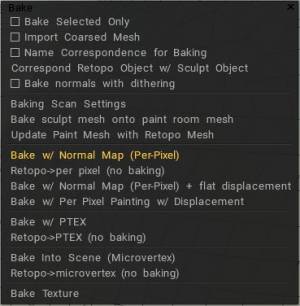
Csak kiválasztva sütjük: Csak az éppen kiválasztott arcokat sütjük a festőszobában.
Durva háló Import : Süssünk egy hálót a Festőteremben a megadott számú sokszöggel.
Használjon névmegfelelést a sütéshez: Biztosítja, hogy csak a Voxel Layer megfelelőikével azonos nevet viselő Retopo csoportok kerüljenek a festőszobába. Használhatja ezt a lehetőséget a Sculpt Object Baking egyszerűsítésére, ha a Retopo objektumok neve megegyezik a Sculpt Object nevekkel. Ha bejelöli a lehetőséget, minden Retopo objektum csak az azonos nevű Sculpt Object és annak gyermekei felhasználásával készül.
Retopo objektumnak megfelelő Sculpt Object: Ez a funkció segít megtalálni a Retopo objektumokat a megfelelő Sculpt Object-ekkel. Ha vannak hasonló nevű objektumok, akkor a Retopo objektum csak az azonos nevű Sculpt Object részleteit készíti el .
Normál süti sütés-főzéssel:
Gyors kezdés: Retopo Baking : Ez a videó a Retopo Baking eszközkészletet mutatja be.
Baking szkennelés beállításai
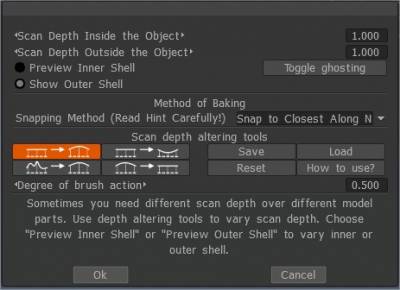
Objektum Import Per Pixel Painting
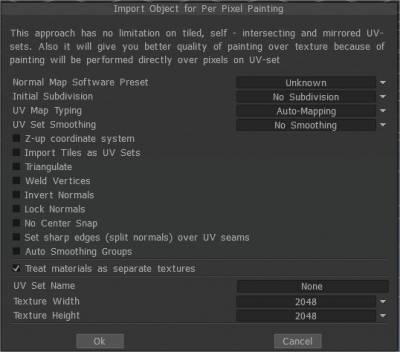
Normál térképszoftver előre beállított:
Kezdeti felosztás: Állítsa be az objektum kezdeti felosztását a simább megjelenés érdekében (ha szükséges).
UV-mapping típusa: Tartsa meg az eredeti UV , vagy válassza az Automatikus leképezés lehetőséget.
UV-beállított simítás: Ez az opció csak akkor működik, ha az import során felosztja a modellt.
Z-fel koordinátarendszer Z-fel alapú koordinátarendszer a Rhino, 3DS-Max és más alkalmazásokhoz kompatibilis Z-tengely felfelé.
Csempék Import UV készletként . Import külön UV csempéket külön UV készletként.
Háromszögelés: Háromszögelje a hálót, hogy elkerülje az UV hibákat.
Hegesztési csúcsok Különálló csúcsok hegesztése, amelyek a tér azonos pontjában vannak.
Invert Normals
Normál értékek zárolása Ne számítsa újra a normál értékeket; használja a normálokat közvetlenül az objektumfájlból. Ha felosztja a hálót, ezt a lehetőséget figyelmen kívül hagyja a rendszer.
Ne ragasszon felosztási csúcsokat a felülethez: Ez a beállítás segít elkerülni, hogy a felosztott háló a nagy polietilén háló felületéhez illesszen. Nagyon simává teszi a Layer0 hálót. Ebben az esetben az összes eltolás (normál térkép) magasabb rétegekre kerül. Ez az opció nagyon hasznos, ha alacsony poly mesh és displacement map export .
A No Center Snap 3D-Coat alapértelmezés szerint megpróbálja áthelyezni a modell bekötött dobozát a jelenet eredetére. Jelölje be ezt a négyzetet, ha a modellt úgy szeretné import , ahogy van, központosítás nélkül.
Állítson éles széleket (hasítson meg normált) az UV varratokra
Automatikus simítócsoportok: Ez az opció lehetővé teszi a simítócsoportok automatikus létrehozását. Ha a „Maximális szög” opcióban megadja azt az értéket, amely a lapok közötti maximális szögért felelős, amikor az él élessé válik, aktiválni kell az Automatikus simítási csoportok opciót. Az opció használatához kapcsolja be az Automatikus simítási csoportokat.
Kezelje a policsoportokat festékobjektumként
Ebben a módban az objektum minden anyaga külön UV készletként (külön textúraként) lesz kezelve, függetlenül a kezdeti UV készletektől. Ha törli a „Policsoportok kezelése festékobjektumként” jelölőnégyzetet, a festékobjektumok vagy policsoportok rétegei felületi anyagokká konvertálódnak, és csak most lesz egy festett objektuma, de több felületi anyaggal. Nevezze át a Paint objektumot az összes Poly Groups réteg kombinációjaként.
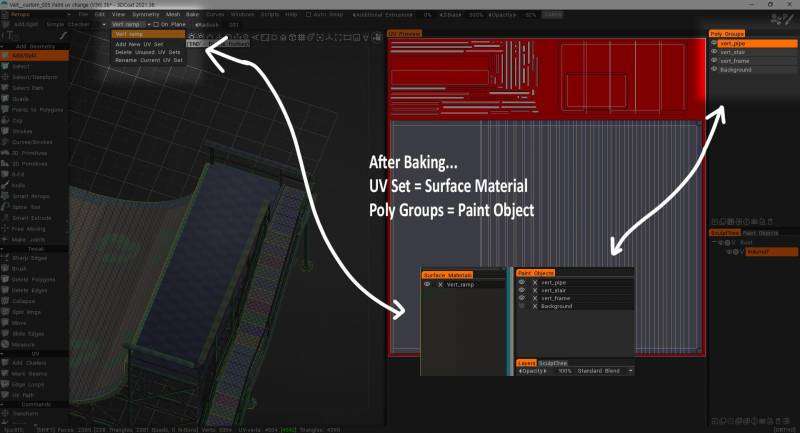
UV-készlet neve: Írja be az UV-készlet nevét.
Textúra szélessége: Állítsa be a textúra szélességét.
Textúra magassága: Állítsa be a textúra magasságát.
• Megjegyzés: Ha a videokártyája kevesebb, mint 2 GB VRAM-mal rendelkezik, kerülje a 2000 x 2000-nél nagyobb textúrákat.
Baking lehetőségek
Sculpt háló sütése festőszoba hálóra: Ezzel a paranccsal módosításokat hajt bake a Szobrászat szoba objektumban a Paint Room objektumban, és közben frissíti a festékrétegeket. A korábbi festékrétegek megmaradnak (ha csak lehetséges), míg az újonnan készült térképekhez új rétegeket rendelnek. Ez a parancs a festési jelenet objektumot retopo hálóként veszi, és részleteket és színeket visz át a Sculpt jelenetből a festett objektumba.
Paint Mesh frissítése Retopo Mesh segítségével: Ez a parancs lecseréli a jelenleg látható Paint Room objektum(oka)t látható Retopo Meshre.
Lehetővé teszi a normál térképek és a kötetekhez kapcsolódó színrétegek frissítését. Ügyeljen arra, hogy a festett hálón lévő festett területek felülírják a festett helyiség objektumának festett területeit. Csak a per-pixel festési megközelítésnél működik. Ezért legyen óvatos, nehogy adatvesztést szenvedjen.
UV készletre van szükség, de ha nem rendelt hozzá UV készletet, akkor az automatikusan létrejön.
A rétegek megmaradnak, de a retopo háló UV -sugárzásának hasonlónak kell lennie a festőhelyiség hálójához. A művelet nem vonható vissza, ezért azt javasoljuk, hogy mentse el a jelenetet, mielőtt megpróbálná lecserélni a geometriát.
Sütés normál térképpel ( Per-Pixel) : Süsse be a Retopo hálót az aktuálisan kiválasztott Retopo csoportból a festőszobába és az „Objects” panelbe a „Per-Pixel” módszerrel való textúrázáshoz. A részletek normál térképként kerülnek egy speciális rétegre. Az elmozdulás nem sül el.
Megjelenik egy párbeszédablak, amely lehetővé teszi az objektum Import Per Pixel Painting.
Retopo → per pixel (sütés nélkül): Csak a Retopo geometriát süsse meg anélkül, hogy részleteket vetítene ki a Festőszoba és az Objektumok panelbe a per-pixel festéshez.
Bake w/ Normal Map (Per Pixel) + Lapos eltolás: Süsse meg a tárgyakat per-pixel festéshez, és bake meg a normal map speciális rétegeken.
Az elmozdulás lapos elmozdulásként jelenik meg minden háromszögben. A „FlatDisplacement” réteg rejtve lesz, és export lesz.
Sütés Per Pixel Painting elmozdulással: A per pixel festéssel történő Baking bizonyos esetekben rossz eredményt eredményezhet, mivel a per pixel festés rosszul működik a mély eltolásnál.
Bake with Ptex : Elveszi a hálót a Retopo csoportban egy objektumhoz, és besüti a Festőterembe és az „Objektumok” panelbe, így készen áll a Ptex módszerrel végzett textúrázási műveletekre.
Retopo →PTEX (sütés nélkül): Az újrafestett objektumnak csak a külső „burkáját” süsse be a Festőszoba és Tárgyak panelbe a Ptex módszerrel való textúrázáshoz.
Bake Into Scene (Microvertex) : Süss be foltot a jelenetbe. Ehhez a művelethez UV készlet szükséges. A foltot a régi hálóra vetítjük (sütjük), és a rétegszerkezet megmarad. Felkészíti a hálót a „Micro-Vertex” módszerrel való textúrázáshoz.
Retopo → microvertex (nincs sütés): Előkészíti a Retopo hálót a „Micro-Vertex” módszerrel textúrázásra, de csak a háló „nyers” formáját használja, és nem végez „sütési” műveleteket. Az eredményt egyesíti a Festőszoba és az „Objektumok” panellel.
Eltolási térkép exportálása : lépésről lépésre bemutató videó, amely bemutatja, hogyan kell behozni egy alacsony poli UV sugárzású objektumot, és további részleteket faragni rá, majd bake egy displacement map , és megtekinteni azt az Industry Tuts alacsony poliszintű modelljén .
Hogyan bake ki az elmozdulási térképeket
Egy rövid oktatóanyag, amely bemutatja, hogyan bake ki és export eltolási térképeket a 3DCoat.
Textúra Baking eszköz
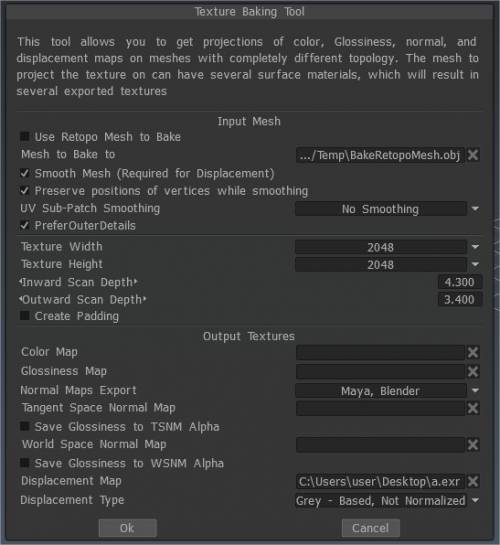
Bake textúra (elavult): Meghívja a Texture Baking Tool eszközt , amely lehetővé teszi a „sütött” Retopo hálóra már felvitt diffúz, tükörsütő, normál és eltolásos textúrák egy hasonló, külső sokszögű hálófájlra való bake .
Oktatóanyagok
Texture Baking Tools : Ez a régi videó néhány textúrás sütési fejlesztést/kiegészítést mutat be a 3DCoat V4 (jelenleg elavult) óta.
Baking : Ez a videó a textúrás Baking folyamatát mutatja be 3DCoat. Általánosan elmagyarázza, hogyan működik a folyamat, beleértve a szekvenciális textúrás Baking is.
Sütési beállítások párbeszédpanel Régi verzió V4-hez : Ez a videó a textúrás Baking/egyesítés a festőszobába folyamat bemutatóját folytatja. Részletesen lefedi a „Sütési szkennelés beállításai” párbeszédpanelt, ahol megtalálja a „Happy Baking Guide” pdf-fájlt, valamint a festőszoba kiürítését (a hálók és festékrétegek megkettőződésének elkerülése érdekében), amikor újra megkísérli a bake.
SZERKESZTÉS: A 4.0.10-es verziótól kezdve már nem kell kilépni a Bake Settings párbeszédablakból az UV térképek váltásához, amikor helyi „zónákat” alkalmaz a modellre.
 Magyar
Magyar  English
English Українська
Українська Español
Español Deutsch
Deutsch Français
Français 日本語
日本語 Русский
Русский 한국어
한국어 Polski
Polski 中文 (中国)
中文 (中国) Português
Português Italiano
Italiano Suomi
Suomi Svenska
Svenska 中文 (台灣)
中文 (台灣) Dansk
Dansk Slovenčina
Slovenčina Türkçe
Türkçe Nederlands
Nederlands ไทย
ไทย हिन्दी
हिन्दी Ελληνικά
Ελληνικά Tiếng Việt
Tiếng Việt Lietuviškai
Lietuviškai Latviešu valoda
Latviešu valoda Eesti
Eesti Čeština
Čeština Română
Română Norsk Bokmål
Norsk Bokmål